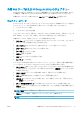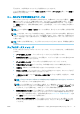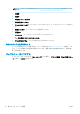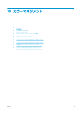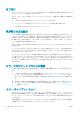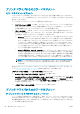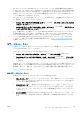HP DesignJet Z2600 Z5600 PostScript Printer-User's Guide
ジョブのプレビュー
プリンタでは送信されてくる各ジョブについて、ジョブのプレビューとして表示可能な JPEG ファイ
ルを生成します。ジョブのプレビューはジョブが処理されるたびに利用できます。
注記:64 ページを超えるジョブをプレビューしないでください。ソフトウェアの問題が発生する可能
性があります。
プレビュー ページにアクセスするには、虫めがねのアイコンをクリックします。虫めがねのアイコン
はジョブ キュー ページの [プレビュー] 列に表示されます。プレビュー ページには、ジョブのサムネ
ル プレビューと共に、以下のジョブの詳細が表示されます。
●
[ファイル名:] ジョブのファイル名。
●
[取り付けられている素材:] プリンタに取り付けられている用紙の種類。
●
[ジョブの寸法:] ジョブの寸法です。
より大きなジョブのプレビューを見るには、ジョブのサムネールまたは虫めがねのアイコンをクリッ
クします。虫めがねのアイコンはプリンタのイメージの右側に表示されます。
注記:Adobe Flash プラグインが入っていないブラウザでは、ジョブのイメージが黄みがかって表示さ
れます。Adobe Flash プラグインのバージョン 7 以上が入っているブラウザでは、プリンタに取り付け
られている用紙にジョブのイメージが印刷された状態の高機能プレビューが表示されます。
キュー内のジョブを印刷するタイミングを選択する
注記:
[印刷の開始] オプションは、PostScript ジョブでは使用できません。
キュー内にあるファイルを印刷したい時点で選択できます。[セットアップ] タブを選択し、[プリンタ
設定] - [印刷の開始] を選択します。
選択可能な 3 つのオプションがあります。
●
[処理後] が選択される場合、プリンタはページ全体が処理され印刷が開始されるまで待機しま
す。これは最も時間がかかる設定ですが、大量で複雑な印刷の場合に最高の印刷品質を保証しま
す。
●
[すぐに] が選択される場合、プリンタはページの処理時に印刷します。これは最速の設定です
が、プリンタはデータを処理するために、印刷の途中で終了する場合があります。この設定は、
濃い色の複雑なイメージには推奨されません。
●
[最適化] が選択される場合 (これはデフォルト設定です)、プリンタはページの印刷を開始する最
適な時間を計算します。通常は、
[処理後] および [すぐに] の設定間で最適な調整を行います。
キュー内の特定ジョブを優先させる
キュー内の任意のジョブを選択して、次に印刷するジョブにすることができます。ジョブを選択した
ら、[再印刷] をクリックします。
ネスティングがオンになっている場合は、優先させたジョブも他のジョブと一緒にネスティングされ
ます。このジョブをどうしても次に印刷する必要があり、他のジョブとネストしない場合は、まずネ
スティングをオフにして、前述の方法でキューの先頭にジョブを移動します。
キューからジョブを削除する
通常の環境では、印刷後にキューからジョブを削除する必要はありません。これは、さらにファイル
が送信されるとキューの末尾からジョブが消えていくためです。ただし、ファイルを間違って送信
し、それを印刷しないという場合は、ジョブを選択して、[削除] を選択することができます。
74
第 9 章 ジョブ キューの管理
JAWW